Visual Studio Code একটি শক্তিশালী কোড ইডিটর।

আজকে আপনাদের সাথে Visual Studio Code নামের একটি অসাধারণ কোড ইডিটরের সাথে পরিচয় করিয়ে দিবো। যারা ওয়েব ডিজাইন ও ডেভেলপমেন্টে বা প্রোগ্রামিংয়ের সাথে জড়িত তাদের জন্য অসাধারণ একটি কোড বা টেক্সট ইডিটর হলো ভিজুয়াল স্টুডিও কোড। এটি কি? কিভাবে ইন্সটল করবেন এবং এর ফিচার সম্পর্কে হালকা পরিচিতি লাভ করব এই আর্টিকেল থেকে।
Visual Studio Code কি?
ভিজুয়াল স্টুডিও কোড (Visual Studio Code) একটি কোড ইডিটর সফটওয়্যার যা মাইক্রোসফট তৈরী করেছে। এটি উইন্ডোজ, ম্যাক, লিনাক্স অপারেটিং সিস্টেম সাপোর্ট করে। এই একটি কোড ইডিটর সফটওয়্যার অনেক রকম প্রোগ্রামিং ল্যাঙ্গুয়েজ লিখতে ও রান করতে পারবেন। এছাড়াও আরো ফিচার রয়েছে যা অন্যান্য কোড ইডিটর থেকে এটিকে অনেক শক্তশালী ভাবে উপস্থাপন করেছে। ভিজুয়াল স্টুডিও কোড সফটওয়্যারটি সংক্ষেপে VS Code বলা হয়ে থাকে।
কিভাবে Visual Studio Code ইন্সটল করবেন?
১। প্রথমে গুগল VS Code লিখা সার্চ করে প্রথম ওয়েবসাইটে প্রবেশ করুন অথবা ডাইরেক্ট https://code.visualstudio.com/ এই লিংকে প্রবেশ করুন।
২। তারপর আপনার অপারেটিং সিস্টেমের জন্য নির্দিষ্ট ভার্সনের সফটওয়্যার টি ডাউনলোড করুন। আমি যেহেতু উইন্ডোজ অপারেটিং সিস্টেম ব্যবহার করছি সেইজন্য উইন্ডোজের জন্য ডাউনলোড করব। আর ডাউনলোড করার সময় খেয়াল রাখবেন আপনার প্রসেসরের বিট সংখ্যা অনুযায়ী ডাউনলোড করবেন। আমার প্রসেসর ৬৪ বিটের তাই এটি ডাউনলো করলাম। এবং এইখানে User and System এর ভার্সন আছে আমি সিস্টেম ইনস্টলার ফাইল টি ডাউনলোড করেছেই।
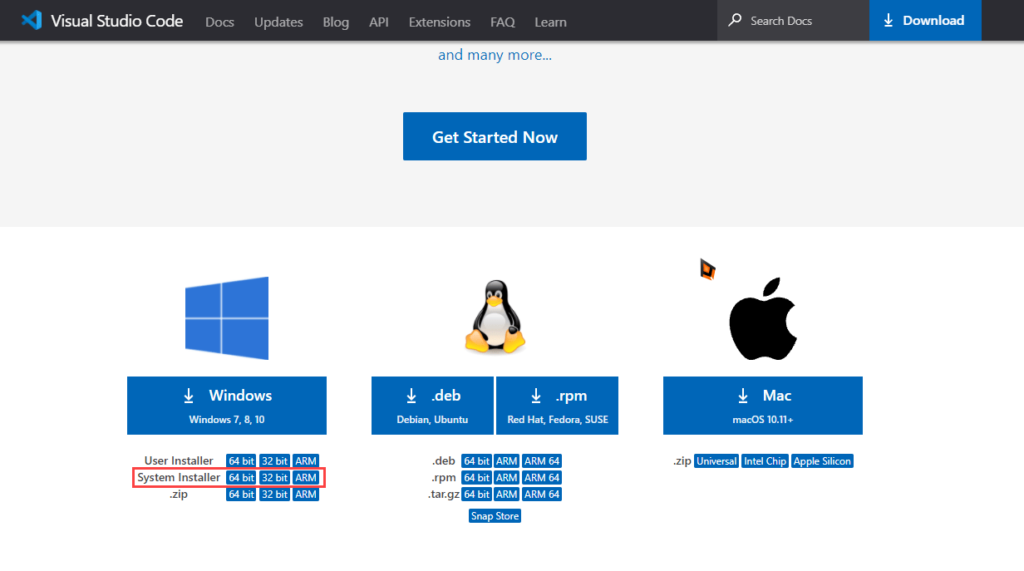
২। ডাউনলোড শেষ হয়ে গেলে সব সফটওয়্যার যেমন করে ইন্সটল করেন ঠিক সেইভাবে ওপেন করে Next করে ইন্সটল করুন।
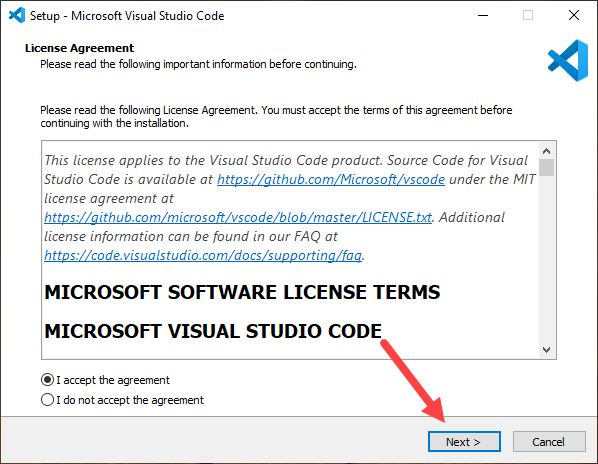
৩। শেষ ধাপে এসে Install বাটনে ক্লিক করুন তাহলে ইন্সটল হয়ে যাবে ভিএস কোড।
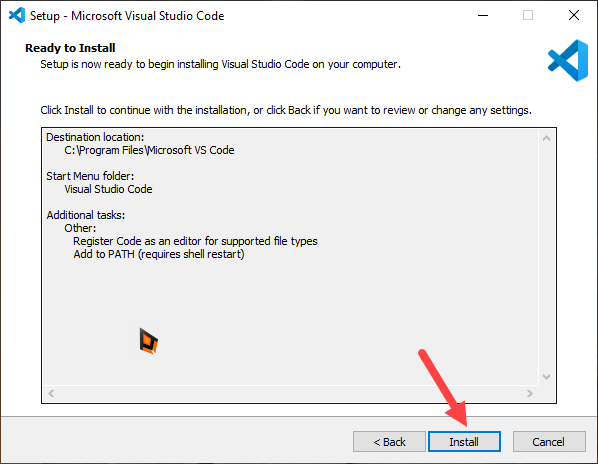
Visual Studio Code সুবিধা গুলো
আমি ভিজুয়াল স্টুডিও কোড ইডিটর সফটওয়্যারটি ব্যবহার করি ওয়েব ডিজাইন ও ডেভেলপমেন্ট শিখার বা কোড করার জন্য। সেই আলোকে আমি যতটুকু জানি এই অসাধারণ কোড ইডিটর সম্পর্কে ততোটুকু আপনাদের মাঝে শেয়ার করার চেষ্টা করব। VS Code এর কিছু ফিচার সম্পর্কে হালকা ধারণা দেওয়ার চেষ্টা করব বাকি আপনার এটি ব্যবহার করতে গেলে বুঝতে পারবেন।
১। ইউজার ইন্টারফেসঃ আমার ব্যবহার সব টেক্সট বা কোড ইডিটর থেকে সবচেয়ে সুন্দর ও ক্লিন ডিজাইনের ইডিটর হলো ভিজুয়াল স্টুডিও কোড। এটি তার ফিচারের জন্য খুবই জনপ্রিয় একটি কোড ইডিটর সফটওয়্যার হয়ে উঠেছে। ফিচার থাকার সাথে সাথে VS Code এর ফিচার ইউজার ইন্টারফেস টা সাধারণ ও সুন্দর নতুনদের বুঝতে খুব অসুবিধা হওয়ার কথা না।
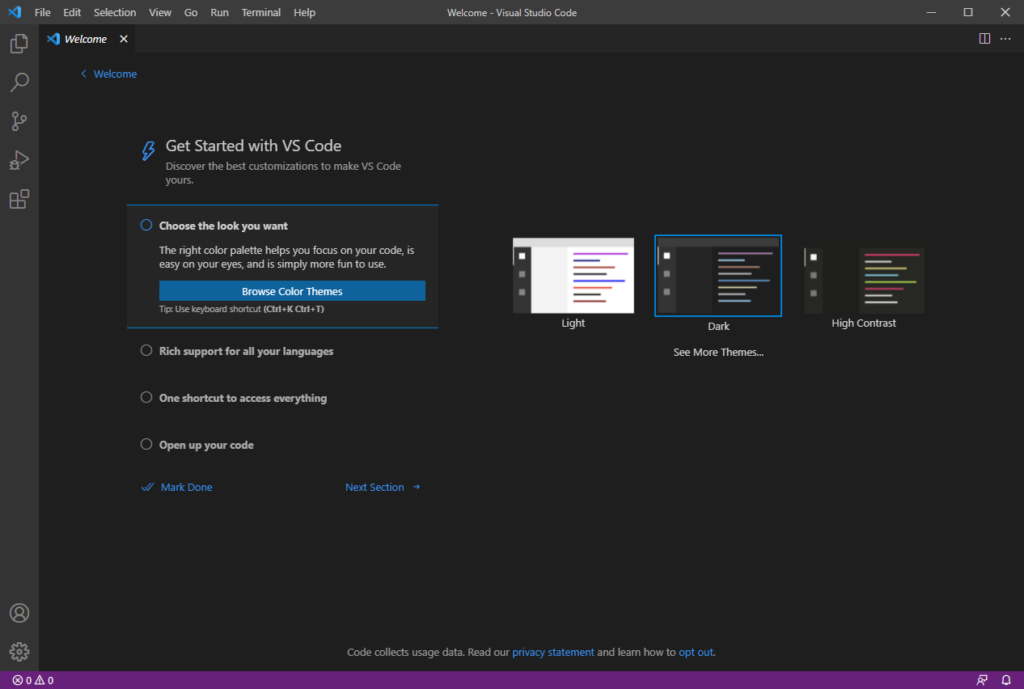
২। সিনটাক্স হাইলাইটঃ Syntax highlighting কোড ইডিটর গুলোর কমন ফিচার হয়ে থাকে। কিন্তু অন্যান্য কোড ইডিরের চেয়ে ভিজুয়াল স্টুডিও কোডের সিনটাক্স হাইলাইটিং সুন্দর লাগে আমার কাছে। সিনটাক্স হাইলাইট অপশন টি আমাদের কোড করতে অনেক সাহায্য করে আসলে আমরা কি কোড লিখছি সেটা আলাদা আলাদা কালারে দেখায়। এর ফলে যখন আমাদের কোডের কোথায় ভুল হয় সেটি সহজেই ধরা যায়।
৩। এক্সটেনশনঃ ভিজুয়াল স্টুডিও কোড ইডিটর অন্যান্য কোড ইডিটর থেকে এগিয়ে থাকার কারণ হিসাবে এক্সটেনশনের ভূমিকা অনেক। আমরা যেমন ক্রোম ব্রাউজারে বিভিন্ন এক্সটেনশন এড করে অনেক রকম এক্সট্রা সুবিধা যুক্ত করতে পারি ঠিক তেমনি ভিএস কোডেও আমরা এক্সটেনশন ব্যবহার করে পারি। ভিজুয়াল স্টুডিও তে অসংখ্য এক্সটেনশন রয়েছে যেগুলো দ্বারা আপনার কোড লেখার অভিজ্ঞতাকে আরো মজাদার করে তুলতে পারেন। আপনার কাজের গতি বাড়িয়ে ফেলতে পারেন কাজে সুন্দরতা যুক্ত করতে পারেন এই এক্সটেনশন গুলো ব্যবহার করে। এক্সটেনশন গুলোর সাহায্য নতুন ফিচার যুক্ত করার সাথে সাথে বিভিন্ন প্রোগ্রামিং ল্যাঙ্গুয়েজ রান করাতে পারেন এখানে।
৪। অটো কমপ্লিটঃ Auto Complete ফিচার মানে হলো আপনি যখন কোড একটি স্টেটমেন্ট, ট্যাগ বা কোড লাইন লেখতে যাবেন তখন সেটি অল্প কিছু লেখতেই Visual Studio এর AI সম্পন্ন করে দিবে নিমিষেই যার ফলে আপনার কম কোড লেখা হচ্ছে এবং খুব দ্রুত কোডিং করতে পারবেন। ভিএস কোডের অটো কমপ্লিট ফিচারটি অসাধারণ।
৫। টার্মিনালঃ আমরা যারা প্রোগ্রামিং বা ডেভেলপমেন্টের সাথে জড়িত তারা জানেন টার্মিনাল আমাদের কতটা কাজে লাগে। Visual studio cod e ইডিটরে রয়েছে বিল্ড ইন টার্মিনাল অর্থাৎ প্রোগ্রামিং করার সময় টার্মিনাল ব্যবহার করে কোড রান করানোর জন্য আপনাকে আলাদা করে CMD তে যাওয়ার প্রয়োজন নেয়। আপনি ভিজুয়াল স্টুডিও কোডে অবস্থান করা থাকা অবস্থায় টার্মিনাল ব্যবহার করতে পারবেন।
৬। একের ভিতর সব প্রোগ্রামিং ল্যাঙ্গুয়েজঃ একই একটি কোড এডিটর ব্যবহার করে প্রায়ই সকল ধরনের প্রোগ্রামিং ভাষার কোড করতে পারবেন। জনপ্রিয় সকল প্রোগ্রামিং ল্যাঙ্গুয়েজের জন্য ভিএস কোডে এক্সটেনশন রয়েছে যা এড করার মাধ্যমে যেকোন ভাষার প্রোগ্রামিং কোড লিখতে পারেন। যেমনঃ Python, C, C++, C#, Java, Go, PHP, JavaScript ইত্যাদি।
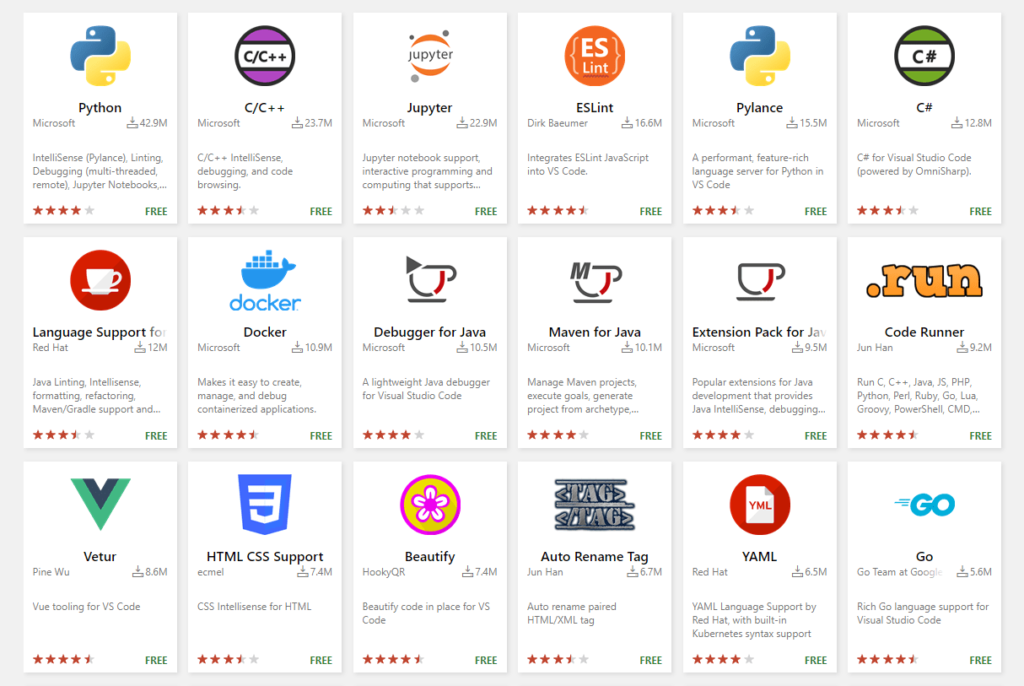
VS Code Programming Language Extension
৭। কালার থীমঃ ভিএস কোডে ডিফল্ট ভাবে কয়েকটি থীম দেওয়া আলাদা আলাদা কালার ভ্যারিয়েন্ট এর। অনেকে ডিফল্ট থীম পছন্দ হয় না তারা এক্সটেনশন থেকে নতুন অসাধারণ কিছু ফ্রিতে ইন্সটল করে ব্যবহার করতে পারবেন। জনপ্রিয় অনেক থীম রয়েছে ভিএসকোডের জন্য যেগুলোর মধ্যে থেকে আপনার পছন্দ থীমটি খুঁজে বের করে ব্যবহার করতে পারেন। যারা জাভাস্ক্রিপ্ট নিয়ে কাজ করেন তাদের জন্য অসাধরণ একটি থিম হলো Learn With Sumit নামের এই থিম টি। ব্যবহার করে দেখতে পারবেন আশা করি ভালো লাগবে।
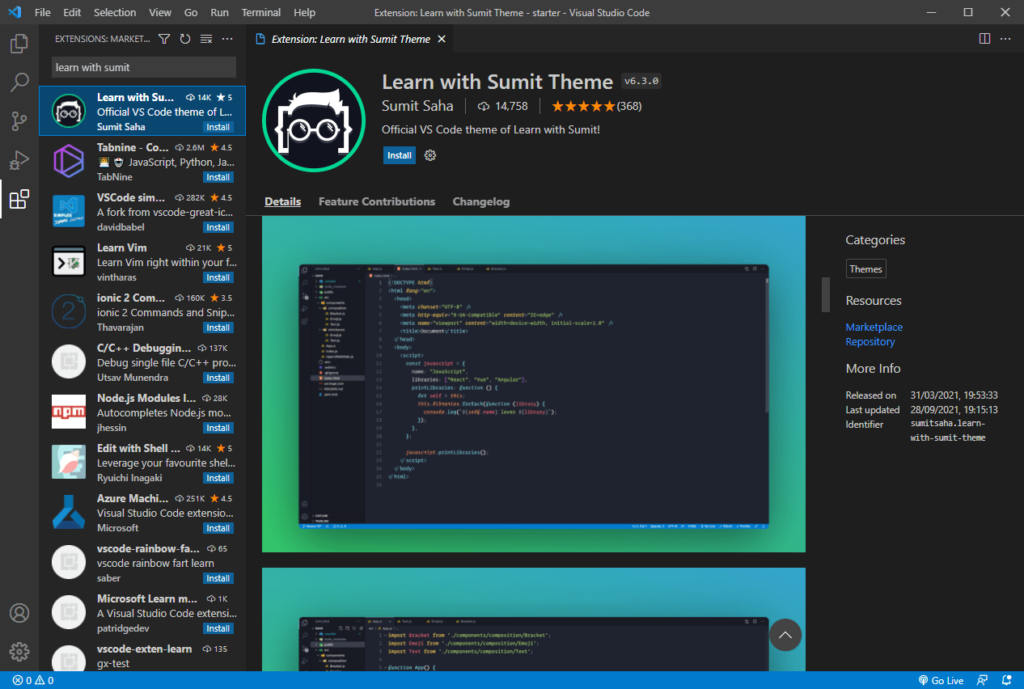
৮। কোড ডিবাগারঃ কোড ভুল বের করার জন্য কোড ইডিটরের ডিবাগার রয়েছে। প্রোগ্রামিং করতে গিয়ে বা কোড লিখতে কোথাও ভুল হয়ে গেলে ডিবাগার ব্যবহার করতে পারবেন।
৯। সিলেকশনঃ পোগ্রামিং বা কোড করার সময় অনেক অংশ আমাদের কাট ছাট, ইডিট করার প্রয়োজন পড়ে সেই জিনিস গুলো Visual studio code ইডিটরে সহজে ও দ্রুত করতে পারবেন। যেমন একসাথে অনেক জায়গা কার্সর রেখে এক সাথে কোড ইডিট করতে পারবেন, যেকোন লাইন উপরে নিচে মুভমেন্ট করতে পারবেন ইত্যাদি।
১০। Split Section: একইট সাথে একাধিক ফাইলের কাজ করার জন্য স্ক্রিনে ফাইল গুলো স্প্লিট করে কাজ করতে পারবেন। এটি একটি অনেক কার্যকরী ফিচার কারণ অনেক সময় আমাদের একটি ফাইল দেখে আরেকটি ফাইলে কোড লেখার দরকার পড়ে থাকে তখন এটি অনেক কাজে আসবে।
এছাড়াও ভিএস কোড ইডিটরের আরো অনেক ফিচার রয়েছে যা হয়তো আমিও জানি না। আমি একজন শিক্ষার্থীরা হিসাবে যতটুকু জানি ততোটুকু আপনাদের মাঝে তুলে ধরার চেষ্টা করলাম। আমার এই আর্টিকেল এর মধ্যে কোন ভুল ত্রুটি হয়ে থাকলে অবশ্যই ক্ষমার দৃষ্টিতে দেখেবেন সবাই।
আর আপনি যদি আগে থেকে ভিজুয়াল স্টুডিও কোড ইডিটর টি ব্যবহার করে থাকেন তাহলে অবশ্যই কমেন্টে লিখে যাবেন কেন আপনি এটি ব্যবহার করেন? VS Code এর কোন ফিচারটি আপনার সব থেকে ভালো লাগে?
ধন্যবাদ।
ভিজুয়াল স্টুডিও কোডে যেকোন প্রোগ্রামিং ল্যাঙ্গুয়েজ রান করা উপায় জানতে নিচের আর্টিকেল পড়তে পারেন।
ভিজুয়াল স্টুডিও কোড দিয়ে যেকোন প্রোগ্রামিং ল্যাঙ্গুয়েজ রান করার উপায়ঃ Read More
আমার অন্যান্য পোস্টঃ
অপ্রয়োজনীয় কম্পিউটার সফটওয়্যার আনইন্সটল করার নিয়ম।
টু স্টেপ ভেরিফিকেশন কি? ফেসবুক ও জিমেইলে সেটআপ পদ্ধতি।
.me ফ্রি ডোমেইন রেজিস্ট্রেশন স্টুডেন্টদের জন্য Github দিয়ে।
গিটহাব স্টুডেন্ট ডেভেলপার প্যাক কি? বিস্তারিত।
বাংলায় এতো সুন্দর ও সহজ ভাষায় এই বিষয় নিয়ে কেউ আর লিখে নাই। অনেক বেশি ধন্যবাদ ভাই।🧡
ধন্যবাদ, এই রকম আরো আর্টিকেল পেতে আমার সাথে থাকুন।